PS改變所畫直線粗細的方法教程
時間:2023-02-20 13:54:11作者:極光下載站人氣:3600
在Adobe
photoshop中我們可以實現各種專業化的圖片編輯和創作,比如我們可以對圖片進行后期的修復處理,設計各種主題的海報等等。如果我們需要在Adobe
Photoshop中調整線條的粗細,小伙伴們知道具體該如何進行操作嗎,其實操作方法是非常簡單大小。我們只需要在Adobe
Photoshop界面左側找到并點擊“直線工具”后,就可以在界面上方進行設置調整了。如果有需要我們還可以在界面上調整線條的顏色、描邊等效果。設置線條帶箭頭等效果,小伙伴們可以根據自己的實際需要進行相應的操作,非常地簡單方便。接下來,小編就來和小伙伴們分享具體的操作步驟了,有需要或者是感興趣的小伙伴們快來和小編一起往下看看吧!
操作步驟
第一步:打開PS,導入一張圖片或者新建一個空白畫布;

第二步:在界面左側找到并點擊直線工具,如果沒有找到可以右鍵點擊左側的圖標后在子選項中進行查找;
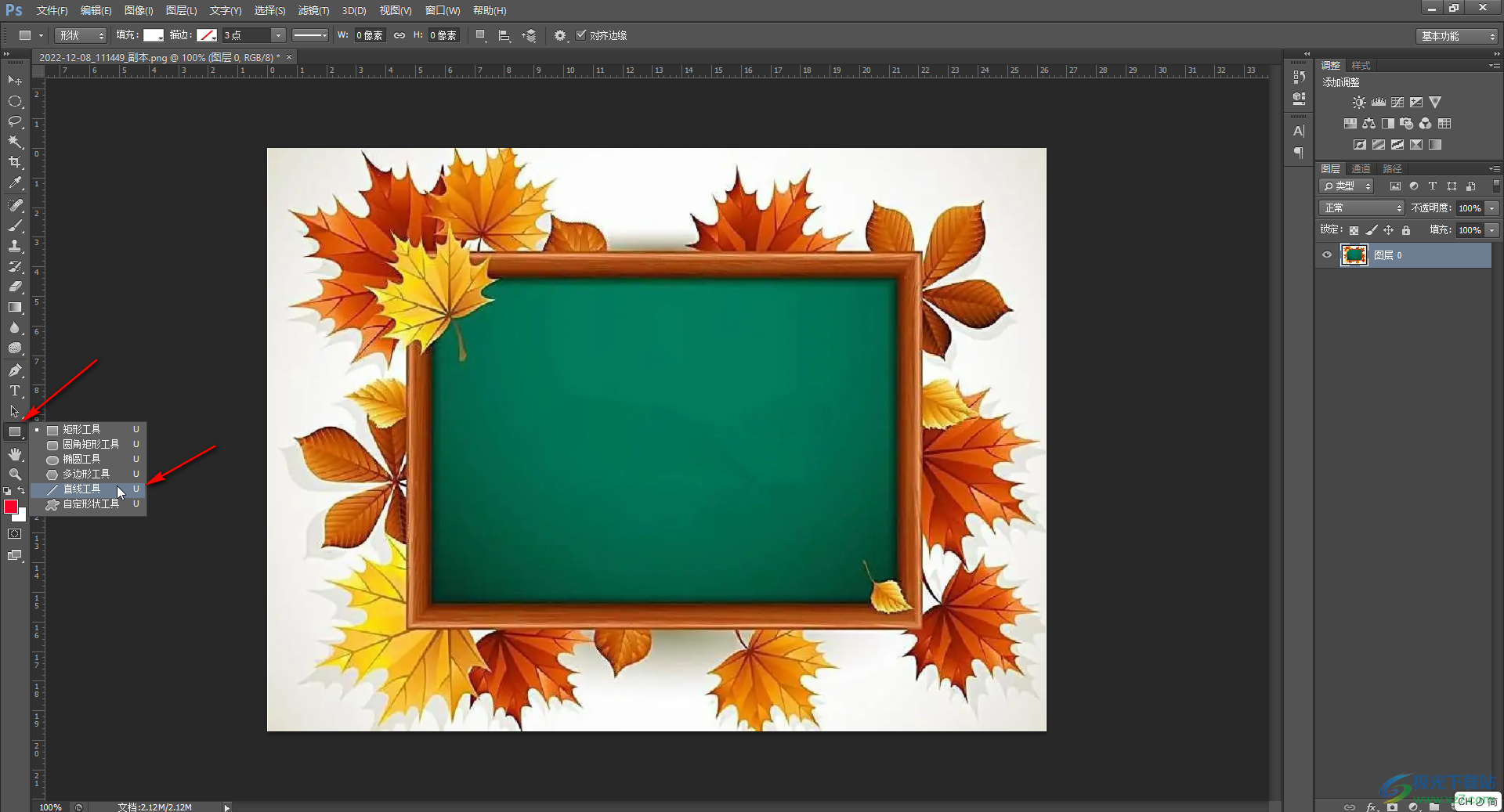
第三步:切換到直線工具后,在上方設置為“形狀”,然后根據需要設置想要的顏色和描邊顏色,在粗細處設置想要的粗細參數;
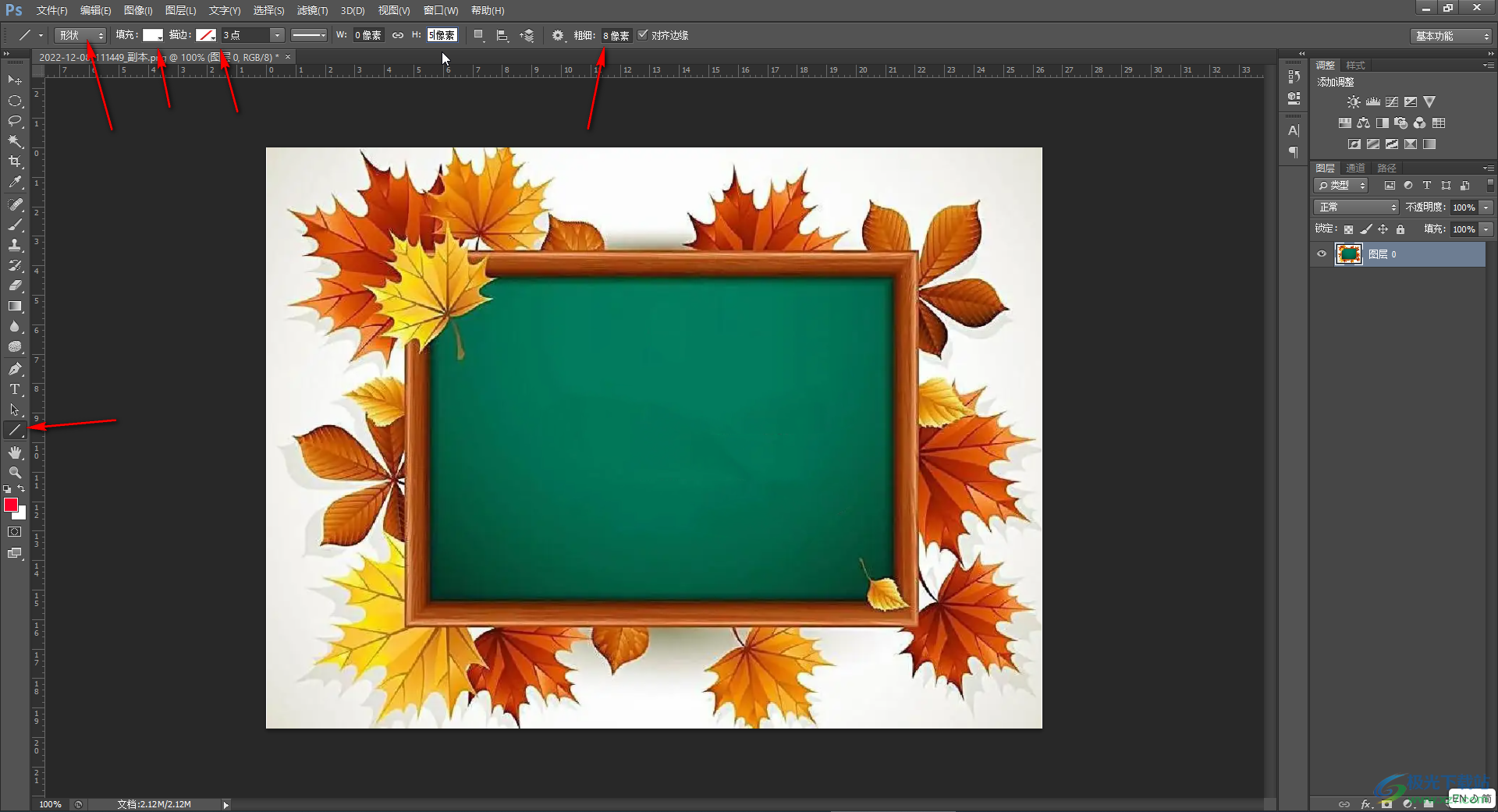
第四步:然后拖動鼠標左鍵在界面中進行繪制就可以得到設置的線條效果了;

第五步:如果后續需要更改粗細,可以在界面右側點擊選中線條所在的圖層后,在左側點擊切換到直線工具,然后在上方的“H”處,也就是線條高度處進行設置,這樣也可以間接實現調整線條粗細的效果。
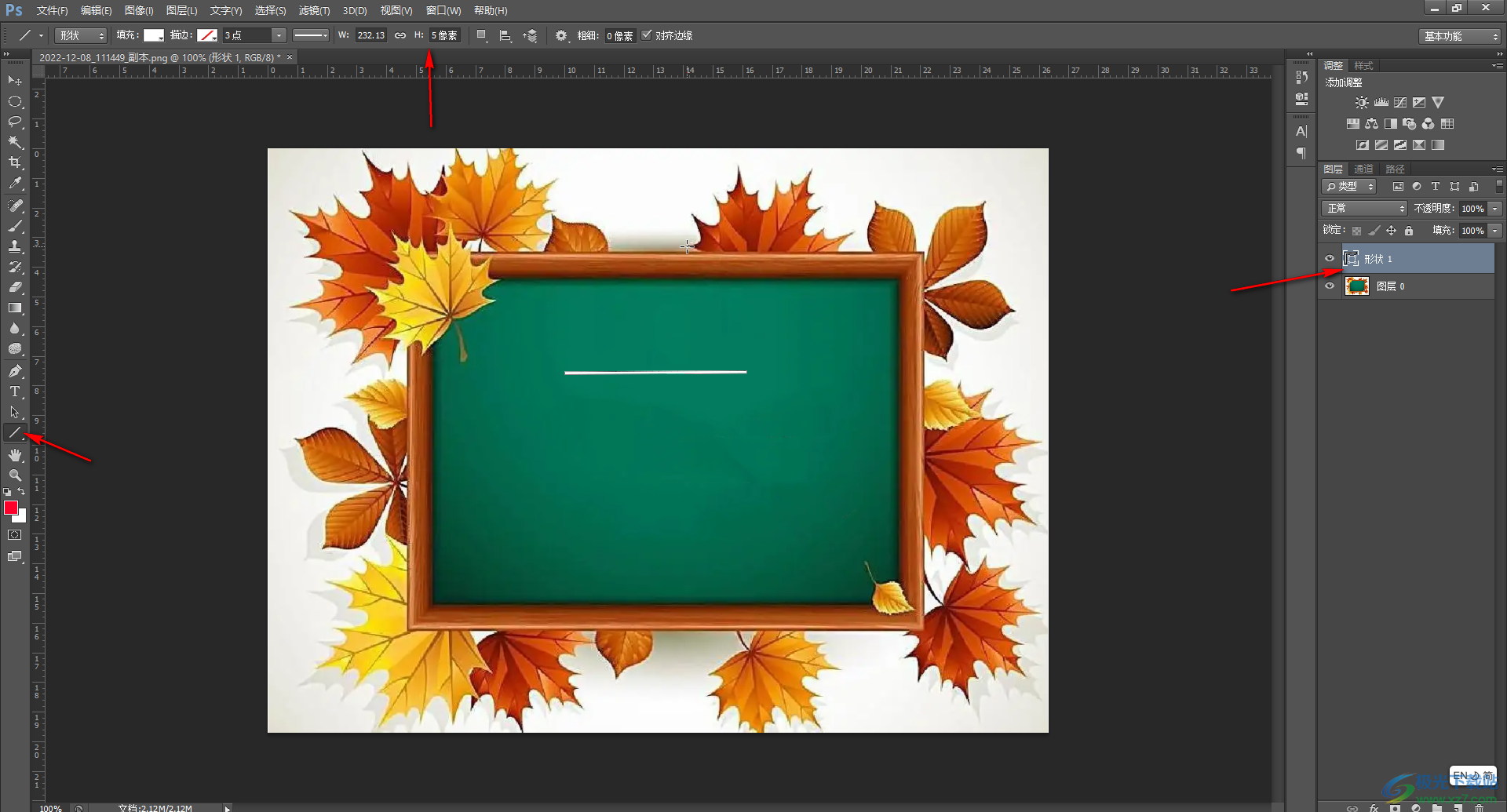
以上就是Adobe Photoshop中改變線條粗細的方法教程的全部內容了。在直線工具下,我們還可以點擊設置線條的“W”值,也就是線條的長度,小伙伴們可以按需進行操作。

大小:209.50 MB版本:32/64位 完整版環境:WinXP, Win7, Win10
- 進入下載
相關推薦
熱門閱覽
- 1百度網盤分享密碼暴力破解方法,怎么破解百度網盤加密鏈接
- 2keyshot6破解安裝步驟-keyshot6破解安裝教程
- 3apktool手機版使用教程-apktool使用方法
- 4mac版steam怎么設置中文 steam mac版設置中文教程
- 5抖音推薦怎么設置頁面?抖音推薦界面重新設置教程
- 6電腦怎么開啟VT 如何開啟VT的詳細教程!
- 7掌上英雄聯盟怎么注銷賬號?掌上英雄聯盟怎么退出登錄
- 8rar文件怎么打開?如何打開rar格式文件
- 9掌上wegame怎么查別人戰績?掌上wegame怎么看別人英雄聯盟戰績
- 10qq郵箱格式怎么寫?qq郵箱格式是什么樣的以及注冊英文郵箱的方法
- 11怎么安裝會聲會影x7?會聲會影x7安裝教程
- 12Word文檔中輕松實現兩行對齊?word文檔兩行文字怎么對齊?
網友評論